Update win 7 là một việc làm thường xuyên của Windows, nhằm nâng cấp và vá lỗi dành cho hệ điều hành Windows 7. Update win 7 tuy mang lại nhiều lợi ích, song việc thường xuyên update lại khiến nhiều người thấy phiền phức vì tốn thời gian.
Vậy cách bật / tắt update win 7 cụ thể như thế nào? Khi update win 7 bị lỗi thì cần phải làm gì? Tất cả mọi thông tin đều có trong bài viết dưới đây, các bạn cùng theo dõi nhé!
Cách tắt và bật update win 7 lên phiên bản mới nhất.
Việc update win 7 lên phiên bản mới nhất nhằm giúp hệ điều hành này của bạn được cải tiến tốt hơn, đồng thời các bản vá bảo mật được cập nhật trong bản update cũng giúp thiết bị của bạn được bảo vệ, hạn chế nguy cơ lây nhiễm phần mềm độc hại.
Ngoài ra, đối với các dòng máy đời cũ thì việc update win 7 cho những phiên bản mới nhất, thay vì việc update lên win 10 sẽ giúp thiết bị của bạn có những trải nghiệm tốt hơn mà không phải “gồng gánh” quá nhiều.
Để bật update win 7
Các bạn tham khảo các bước sau để bật update win 7 một cách tốt nhất nhé!
Bước 1: Mở công cụ Windows update
Cách 1
Đầu tiên, các bạn mở Start, chọn Control Panel.
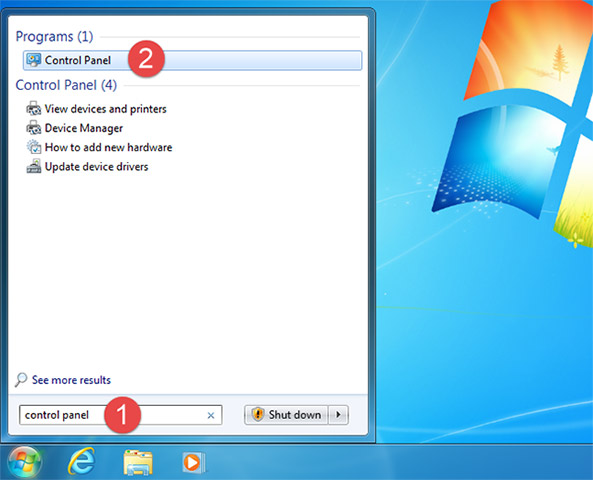
Sau khi giao diện Control Panel mở ra, tiếp tục chọn mục System and Security > Windows Update.
Cách 2
Trong cửa sổ Start, các bạn nhập từ khóa “windows update” vào ô tìm kiếm Search programs and files > nhấn chọn Windows Update ở ô kết quả.
Bước 2: Mở Change settings
Cửa sổ Windows Update xuất hiện, nhấn chọn “Change settings” để tiếp tục các bước update win 7.
Bước 3: Thiết lập chế độ bật / tắt update win 7
Sau khi thực hiện các bước trên, sẽ hiện ra dòng “Important Updates”
Bạn có 4 lựa chọn cơ bản cho việc bật hay tắt phiên bản update win 7 của mình bao gồm tự động update win 7, bán tự động, chỉ thông báo chứ không tự động update và tắt hoàn toàn update.
Cụ thể:
- Install updates automatically: lựa chọn này cho phép thiết bị tự động cập nhật phiên bản hệ điều hành Windows mới nhất, sau đó tự tải về bản update đó và tự cài đặt. Tức là bạn sẽ không cần thực hiện bất cứ một thao tác can thiệp nào, sau khi hệ hống thiết lập xong bạn sẽ nhận được thông báo khởi động lại máy để hoàn tất quá trình update.
- Download updates but let me choose whether to install them: lựa chọn này có nghĩa là, hệ thống sẽ kiểm tra các bạn cập nhật máy tính mới nhất và tải bản update win 7 đó về giúp bạn. Sẽ có hiển thị thông báo để bạn biết được điều đó.
Tuy nhiên, nó chỉ tải về chứ không cài đặt. Sau khi nhận được thông báo và bạn muốn cập nhật bản update win 7 này bạn có thể nhấp vào biểu tượng ở thanh thông báo. Bản update sẽ được cài đặt và khi kết thúc, máy tính sẽ tắt rồi khởi động lại.
- Check for updates but let me choose whether to download and install them: lựa chọn này tức là hệ thống sẽ liên tục cập nhật các bản update win 7 phiên bản mới nhất. Nhưng chúng sẽ chỉ hiển thị thông báo cho bạn biết chứ không tải hay cài đặt sẵn cho bạn.
Nếu bạn có yêu cầu update phiên bản mới này, có thể thực hiện bằng thao tác nhấp chuột vào biểu tượng update ở thanh thông báo.
- Never check for updates: đây là tính năng tắt update. Khi lựa chọn tính năng này có nghĩa là bạn không cho phép hệ thống kiểm tra các bản cập nhật mới, đồng nghĩa với việc không tải và cài đặt các phiên bản mới này.
Đối với những ai có nhu cầu update win 7 lên các bản mới nhất để trải nghiệm tốt hơn thì bạn có thể lựa chọn 1 trong 3 lựa chọn trên, tùy theo sở thích và nhu cầu của mình.
Sau khi thiết lập xong, chỉ cần nhấn OK để hoàn tất mọi thay đổi.
Để tắt update win 7
Đây là tính năng không được khuyến nghị sử dụng, bởi vì việc tắt hoàn toàn update sẽ khiến máy tính không được cập nhật các tính năng cải tiến cũng như các bản vá lỗi bảo mật – đây là một thiệt thòi lớn dành cho người dùng.
Nếu việc update có thể làm gián đoạn công việc của bạn thì bạn có thể chọn tính năng cập nhật theo yêu cầu: Check for updates but let me choose whether to download and install them.
Còn nếu vì nhiều lý do bạn vẫn muốn tắt update win 7 thì bạn có thể thực hiện các thao tác tương tự như bật update win 7, nhưng ở phần lựa chọn cuối cùng thì nhấp chọn vào mục “Never check for updates”. Thiết bị của bạn sẽ được tắt update hoàn toàn.
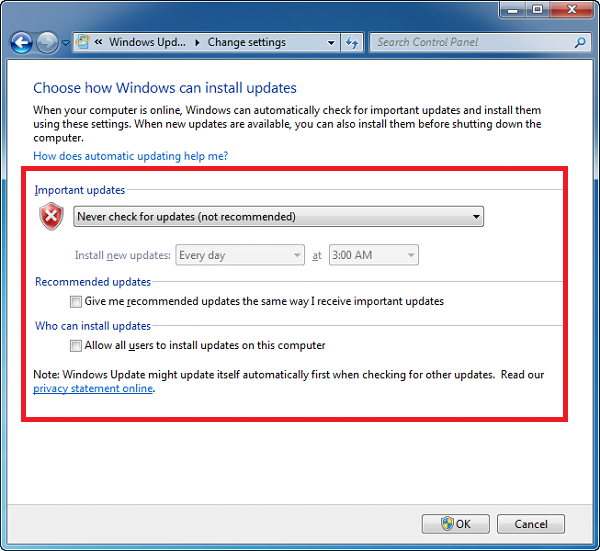
Khắc phục lỗi update win 7 thông thường
Để khắc phục các lỗi update win 7, trước tiên bạn cần tắt chế độ update này đi. Cách tắt update bạn có thể tham khảo phần trên.
Tiếp đó là reset (khởi động) lại máy tính.
Để thực hiện vá lỗi cho bản update, cần tải về và cài đặt 2 bản vá lỗi phổ biến của Microsoft: KB3172605 ; KB3020369
Lưu ý, trước khi tải, bạn cần xác định nền tảng của máy là 32bit hay 64bit để lựa chọn bản tải cho phù hợp.
Link tải bản vá tham khảo:
Bản vá KB3172605
Bản vá KB3020369
Bản 32bit: https://www.microsoft.com/en-us/download/details.aspx?id=46827
Bản 64bit: https://www.microsoft.com/en-us/download/details.aspx?id=46817
Sau khi cài đặt xong, nhớ khởi động lại máy và đợi khoảng 10 phút để hoàn tất vá lỗi. Vui lòng không thực hiện các thao tác khác trong thời gian này.
Trên đây là các thông tin về việc update win 7, nên hay không nên tắt update cũng như cách xử lý lỗi update của Windows. Hy vọng bài viết này sẽ mang lại thông tin hữu ích cho các bạn. Chúc các bạn thành công.